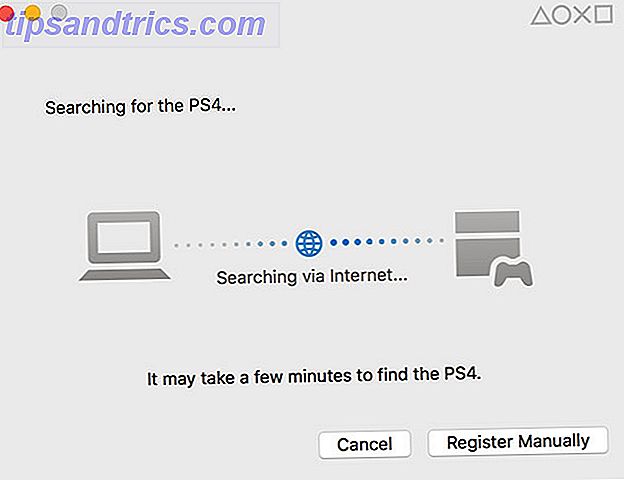Möchten Sie kugelsichere Kontosicherheit? Ich schlage vor, das zu aktivieren, was "Zwei-Faktor-Zwei-Faktoren-Authentifizierung" genannt wird, und warum Sie es verwenden sollten. Zwei-Faktor-Authentifizierung, und warum Sie es verwenden sollten Zwei-Faktor-Authentifizierung (2FA) ist eine Sicherheitsmethode, die zwei erfordert verschiedene Arten, Ihre Identität zu beweisen. Es wird häufig im täglichen Leben verwendet. Zum Beispiel erfordert die Zahlung mit einer Kreditkarte nicht nur die Karte, ... Lesen Sie mehr "Authentifizierung. Es wird manchmal vielleicht unbequem als "zweistufige" Verifizierung bezeichnet, aber es sind nicht genau zwei Schritte. Die Zwei-Faktor-Authentifizierung basiert auf der Verwendung eines sekundären Authentifizierungselements (IE, ein Passwort, das von der Google Authenticator App generiert wird und auf iOS, Android und Blackberry verfügbar ist). Falls Sie keinen Zugriff auf die App haben, gibt Google seinen Nutzern Offline-Authentifizierungscodes, die sie auf Papier schreiben können. Auch hier wird nicht jeder Zugriff auf diese haben, so dass diese Personen keinen Zugriff auf ihr Konto erhalten - was sich als katastrophal erweisen könnte.
Um diese Probleme zu beheben, schlage ich vier Handlungsoptionen vor - versuchen Sie zuerst Authy. Zweitens, wenn Sie Authy nicht installieren können (oder nicht möchten), installieren Sie die Google Authenticator App auf einer Vielzahl von Geräten. Drittens empfehle ich (zusätzlich zum Ausdrucken), Ihre wichtigsten Dokumente in einem verschlüsselten Dropbox-Volume zu speichern. Viertens, versuchen Sie, Zwei-Faktor (umgangssprachlich als "2FA" bezeichnet) auf so vielen Webapps wie möglich zu aktivieren.
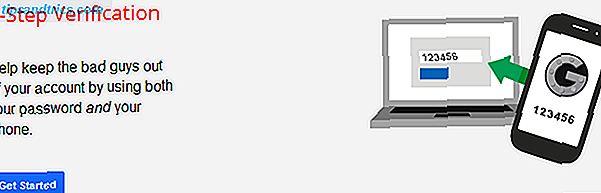
Benutze Authy
Authys Design nimmt 2FA den Rücken. Es synchronisiert Ihre Google Authenticator-Konten auf allen Geräten und verwendet dabei Ihre Mobilfunknummer als identifizierenden Agenten. Laden Sie die Anwendung herunter und installieren Sie sie. Der Einrichtungsassistent führt Sie durch den Rest. Im Folgenden finden Sie eine kurze Anleitung zur Installation und Konfiguration:
Geben Sie einfach die Anwendung mit Ihrer Mobiltelefonnummer ein und erstellen Sie ein Konto. Nach der Registrierung (Sie geben auch Ihre E-Mail-Adresse an). Fordern Sie einen Aktivierungscode entweder per SMS oder Sprache an.

Nun, da Sie sowohl ein Konto als auch die App haben, bereiten Sie sich darauf vor, dem Telefon ein Konto hinzuzufügen. Authy macht dies auf einer Webapp-Basis. Gehe einfach auf die Seite, auf der du 2FA aktivieren möchtest und erstelle einen QR-Code. Dann benutze den integrierten Scanner von Authy, um den QR-Code zu zappen, der Authy mit der Webapp verbindet. Es ist ein wenig schwierig, auf die Kontoerweiterungsfunktion von Authy zuzugreifen. Sie müssen von der linken Seite des Bildschirms nach rechts wischen, während Sie sich auf dem Hauptbildschirm von Authy befinden.
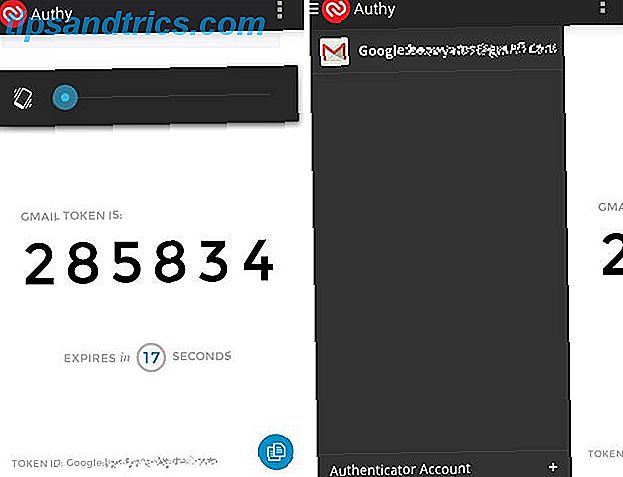
Der Vorteil von Authy ist, dass Sie die App auf mehreren Geräten installieren können. Dies ist viel einfacher für diejenigen, die die Authentifizierungs-App auf neuen Geräten installieren möchten. Auf der negativen Seite, in der Ära der NSA, kann Sicherheit nicht viel mehr als eine Illusion sein.
Es ist auch wichtig zu beachten, dass Authy bietet auch die Möglichkeit, "Papier" 2FA Backup-Codes zu sichern. Ich befürworte jedoch nicht die Verwendung für diesen Zweck.
Speichern Sie verschlüsselte Backup-Codes in Dropbox
Während Authy auch "Papier" 2FA Backup-Codes speichern kann, ist es eine persönliche Entscheidung, ob Sie diese Passwörter teilen oder speichern möchten. Ich befürworte das Speichern von 2FA-Passwörtern in der Cloud mittels Verschlüsselung.

Um Ihre Dateien in der Cloud zu speichern, sind zwei Arten von Software erforderlich: Eine Cloud-Synchronisierungsanwendung (z. B. Dropbox), die wir über Dropbox erstellt haben. Die inoffizielle Anleitung zu Dropbox Es gibt mehr in Dropbox als Sie vielleicht denken: Sie können es verwenden Für die gemeinsame Nutzung von Dateien, Sichern Ihrer Daten, Synchronisieren von Dateien zwischen Computern und sogar Fernsteuerung Ihres Computers (Lesen Sie mehr) und eine Verschlüsselungssoftware, wie zum Beispiel die gut bekannte TrueCrypt. Um zu beginnen, versuchen Sie die folgenden Schritte:
Installieren Sie zuerst sowohl Dropbox als auch TrueCrypt (alternativ können Sie die portable App von TrueCrypt verwenden, die sich nicht selbst installiert). Hier sind die Download-Links:
- Dropbox : Verfügbar auf Mac, Windows und Linux
- TrueCrypt : Verfügbar auf Mac, Windows und Linux
Zweitens, erstellen Sie ein verschlüsseltes Volume in TrueCrypt. Wählen Sie einfach " Datei" -> " Neues Volume erstellen" und befolgen Sie dann den Guided Setup Wizard zum Erstellen eines neuen verschlüsselten Containers. Diese Containerdatei enthält Ihre Dateien. Sie können Inhalt zu diesem Ordner über das interne Dateiverwaltungssystem von TrueCrypt hinzufügen.
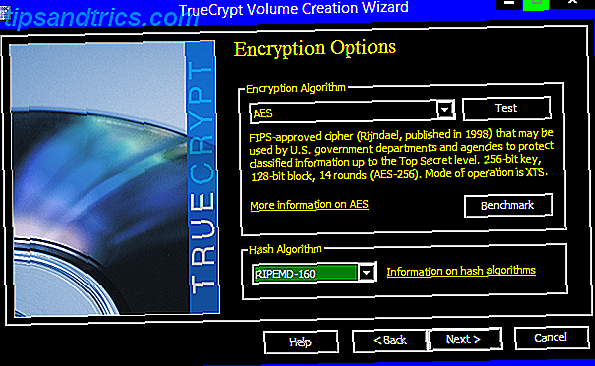
Installieren Sie Google Authenticator auf mehreren Geräten
Authy veraltet diese Methode, außer für Benutzer ohne Mobiltelefone. Wenn Ihnen eine Mobilfunknummer fehlt, ist dies möglicherweise die einzige Möglichkeit, um eine 2FA-Authentifizierungsanwendung auf mehreren Geräten zu erhalten.
Aktivieren Sie die Bestätigung in zwei Schritten
Bei der zweistufigen Verifizierung sind mehr als zwei Schritte erforderlich. Zuerst müssen Sie die Bestätigung in zwei Schritten im Konfigurationsbildschirm von Google aktivieren. Klicken Sie auf "Loslegen" und loggen Sie sich ein, um zu beginnen.
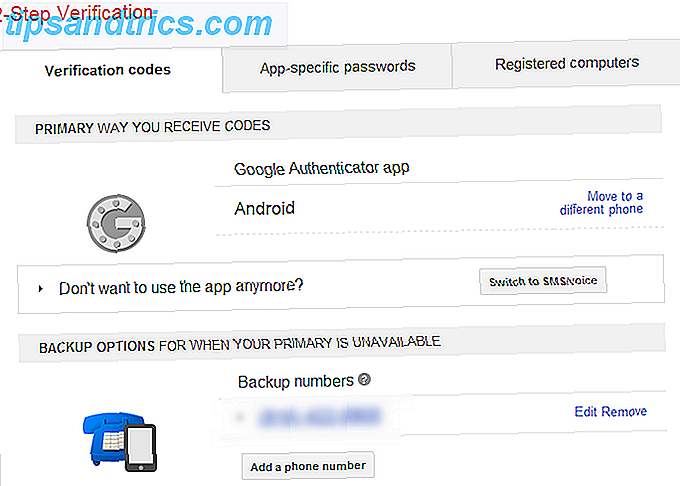
Klicken Sie danach auf das Kontrollkästchen, um die Bestätigung in zwei Schritten zu aktivieren. Nachdem Sie 2FA aktiviert haben, müssen Sie nun die Google Authenticator App auf Ihren Smartphones oder Tablets installieren und aktivieren. Nach der Installation müssen Sie die Anwendung in der Google Authenticator App aktivieren. Die App erfordert, dass Sie entweder einen QR-Code scannen oder einen Code eingeben. Sie müssen die QR-Code-Option in der Online-Benutzeroberfläche von Google für 2FA auswählen.
Jetzt kommt der schwierige Teil. Sie müssen die Authenticator-App auf allen Ihren Mobilgeräten gleichzeitig (oder zeitgleich) öffnen. Dann müssen Sie manuell ein Konto hinzufügen, indem Sie die Option "Barcode scannen" verwenden. Scannen Sie den QR-Code auf dem Bildschirm von der Google 2FA-Website mit allen Ihren Geräten gleichzeitig. Wenn es funktioniert, werden alle Ihre Geräte den gleichen 2FA-Code generieren.
Wenn nicht, erzeugen sie jeweils einen anderen 2FA-Code.
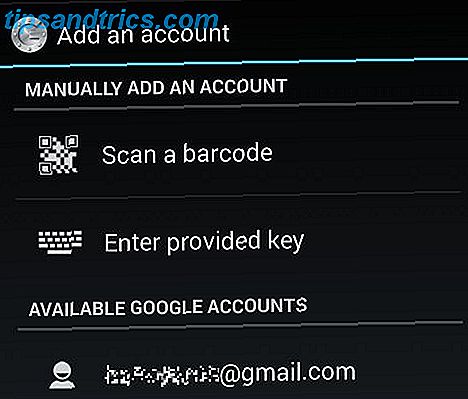
Verwenden Sie Authenticator für andere Produkte
Die meisten Benutzer wissen das bereits, aber für den Uneingeweihten funktioniert die Authenticator-Anwendung für die Zwei-Faktor-Authentifizierung bei einer Vielzahl anderer Webapps wie Evernote, Dropbox und LinkedIn. Seine wachsende Akzeptanz macht die Installation mehrerer Authenticator-Apps und das Mitführen von Backup-Dateien (durch Cloud-Synchronisierung) zu einer virtuellen Notwendigkeit. Ich habe derzeit Authenticator auf allen meinen Android-Geräten. Whitson Gordon von Lifehacker stellte eine hervorragende Liste der wichtigsten Unternehmen zusammen, die eine Zwei-Faktor-Authentifizierung einsetzen. Wir haben auch einen hervorragenden Leitfaden veröffentlicht, um 2FA auf verschiedenen Webapps zu aktivieren. Welche Dienste bieten Zwei-Faktor-Authentifizierung? Welche Services bieten Zwei-Faktor-Authentifizierung? Vor nicht allzu langer Zeit hat Tina Ihnen alles über Zwei-Faktor-Authentifizierung erzählt, wie es funktioniert und warum Sie es verwenden sollten. Kurz gesagt, die Zwei-Faktor-Authentifizierung (2FA) oder die zweistufige Verifizierung, wie sie manchmal genannt wird, ist eine zusätzliche ... Read More. Lesen Sie auch unser aktuelles Update zu den Diensten, die 2FA anbieten. Sperren Sie diese Dienste jetzt mit Zwei-Faktor-Authentifizierung Sperren Sie diese Dienste jetzt mit Zwei-Faktor-Authentifizierung Zwei-Faktor-Authentifizierung ist die intelligente Möglichkeit, Ihre Online-Konten zu schützen. Werfen wir einen Blick auf einige der Dienste, die Sie mit besserer Sicherheit sperren können. Weiterlesen
Fazit
Zwei-Faktor-Authentifizierung (ironisch als "Zwei-Schritt-Verifikation" bezeichnet) bietet eine erheblich verbesserte Kontosicherheit auf Kosten der Benutzerfreundlichkeit. Um potenzielle Probleme durch die Aktivierung der Zwei-Faktor-Authentifizierung zu vermeiden, empfehle ich die Installation von Authy (eine All-in-One-Lösung), das Speichern der Papiersicherungsschlüssel in einem verschlüsselten Ordner und das Installieren der Authenticator-App auf möglichst vielen Geräten Zwei-Faktor-Sicherheit für alle verfügbaren Webapps. Es ist derzeit die sicherste, wenn auch schwierigste Methode zum Schutz Ihrer persönlichen Daten.

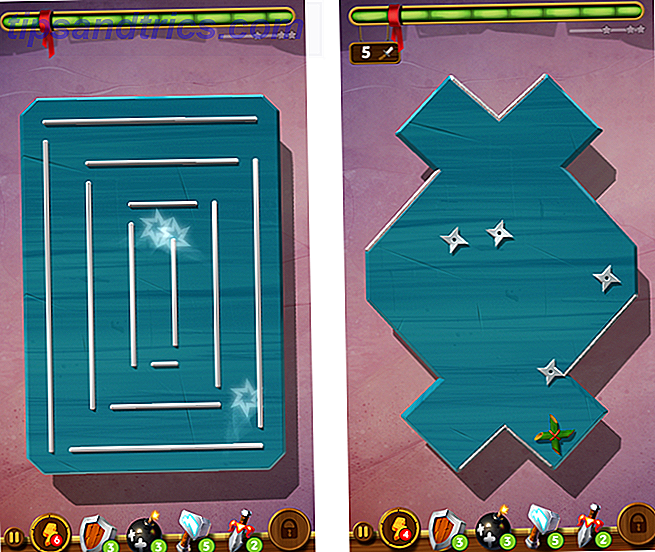
![Worlds erstes PC-Spiel im iTunes App Store verfügbar [News]](https://www.tipsandtrics.com/img/gaming/961/worlds-first-pc-game-made-available-itunes-app-store.png)